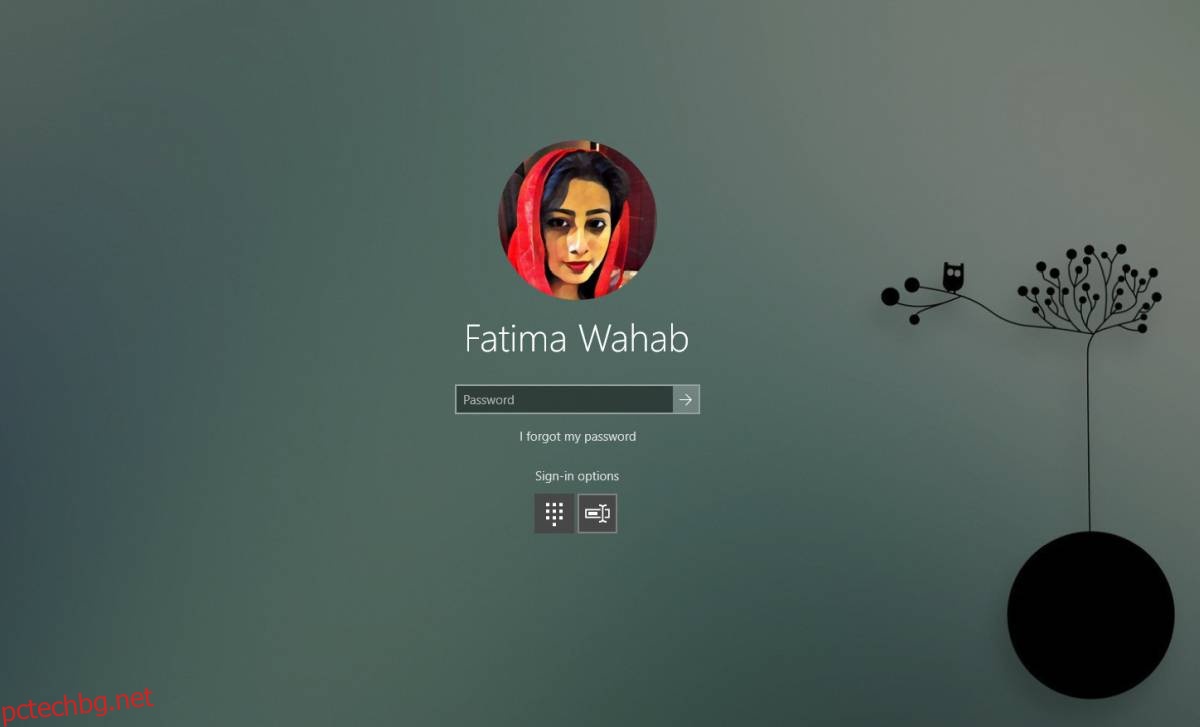Ако докоснете клавишната комбинация Win+L на работния плот с Windows 10, тя ще заключи вашата система. Ако имате зададена парола или ПИН, ще трябва да го въведете, за да се върнете на работния плот. В зависимост от настройките на екрана, ако оставите системата си заключена за известно време, екранът в крайна сметка ще се изключи. Настройката може да бъде персонализирана, но се задейства от неактивност на системата, а не от състоянието на заключване на вашия работен плот. Ако искате да изключите екрана при заключване на системата, можете да го направите с помощна програма, наречена SimpleMonitorOff.
Екранът е изключен при заключване
Изтегли и инсталирайте SimpleMonitorOff. Приложението няма потребителски интерфейс, за което да говорим, също така не показва никакви индикации, че работи и като разширение, и няма превключвател за изключване. След като бъде инсталиран, той също се стартира автоматично. Заключете екрана си и в рамките на няколко секунди екранът ви също ще се изключи. Приложението работи както за вътрешни дисплеи, т.е., екран на вашия лаптоп, така и за външни дисплеи, т.е. монитори, свързани към вашата система.

Приложението също така автоматично се добавя към стартиращите приложения, така че автоматично ще се стартира, когато стартирате системата си. Естествено, може да искате начин да изключите приложението или поне да спрете стартирането му, когато стартирате системата си.
Ако искате да изключите приложението, отворете диспечера на задачите и в раздела Процеси потърсете запис, наречен „Прехваща заключената конзола (напр. с Win+L) и изключва екрана“. Изберете го и щракнете върху бутона Край на задачата.
За да спрете изпълнението на приложението при стартиране, отворете диспечера на задачите и отидете на раздела Стартиране. Потърсете „Прехваща заключената конзола (напр. с Win+L) и изключва екрана“ и го деактивирайте. Ако трябва да стартирате приложението отново, ще трябва да намерите неговия EXE в инсталационната директория (C:Program Files (x86)SimpleMonitorOff) и да го стартирате от там. Стартирането на приложението няма да го активира автоматично при стартиране отново, но ще трябва да го излезете от диспечера на задачите, когато искате да го спрете.
Можете да събуждате екрана си по всяко време, като разклащате мишката, или докоснете клавиш, или докоснете тракпада. Приложението може да изключи толкова дисплеи, колкото са свързани към вашата система. Тествахме го с два дисплея, един вътрешен и един външен, и работи безпроблемно.